Downgrade macOS Tahoe als je onlangs de upgrade hebt uitgevoerd maar het gevoel hebt dat je in een minder stabiel, frustrerender besturingssysteem terecht bent gekomen. Ik heb Tahoe getest, en hoewel ik sommige verfijningen van het nieuwe ontwerp geweldig vind, kwam ik tegelijkertijd ook genoeg systeemhaperingen en rare gedragingen van apps tegen om te overwegen terug te gaan naar macOS Sequoia.
Dus als je in hetzelfde schuitje zit, lees je hier stap voor stap hoe ik heb gedowngraded, met een paar bonustips die me tijd hebben bespaard.
Redenen om vanaf macOS Tahoe te downgraden
Ik wil eerst waarschuwen dat downgraden best wat gedoe is, om verschillende redenen, en dat ik er over het algemeen de voorkeur aan geef om up-to-date te blijven, vooral vanwege de beveiligingsupdates. Maar hieronder volgden de redenen die me toch anders deden besluiten:
- Vertraging bij alledaagse taken: Op mijn MacBook Pro begonnen Mission Control en Spotlight trager aan te voelen.
- Problemen met apps van derden: Een paar van de hulpprogramma's die ik dagelijks gebruikte werkten na de update niet meer en er is nog altijd geen patch voor.
- Stroomverbruik: De levensduur van de batterij is merkbaar korter geworden. Ik overdrijf echt niet als ik zeg dat ik in vergelijking met Sequoia de batterijduur met een uur verkort is.
- Interface-bugs: Het Bedieningspaneel begon willekeurig te bevriezen op externe monitors. Dat lijkt iets kleins, maar valt vies tegen.
Nu we de redenen voor een mogelijke downgrade hebben bekeken, gaan we in op de veiligste manier om die ook daadwerkelijk uit te voeren.
macOS Tahoe stap voor stap downgraden
Voordat we beginnen nog een waarschuwing: bij een downgrade wis je je schijf, dus zorg er absoluut voor dat je een reservekopie hebt gemaakt. Sla stap één van deze handleiding dus niet over.
Stap 1: Maak een reservekopie van je bestanden
Ik gebruikte een combinatie van Time Machine en mijn iCloud om een reservekopie te maken van mijn belangrijke bestanden.
Time Machine is heel eenvoudig in te stellen. Je hebt alleen een externe harde schijf nodig en gaat dan naar Systeeminstellingen > Algemeen > Time Machine om alles in te stellen.
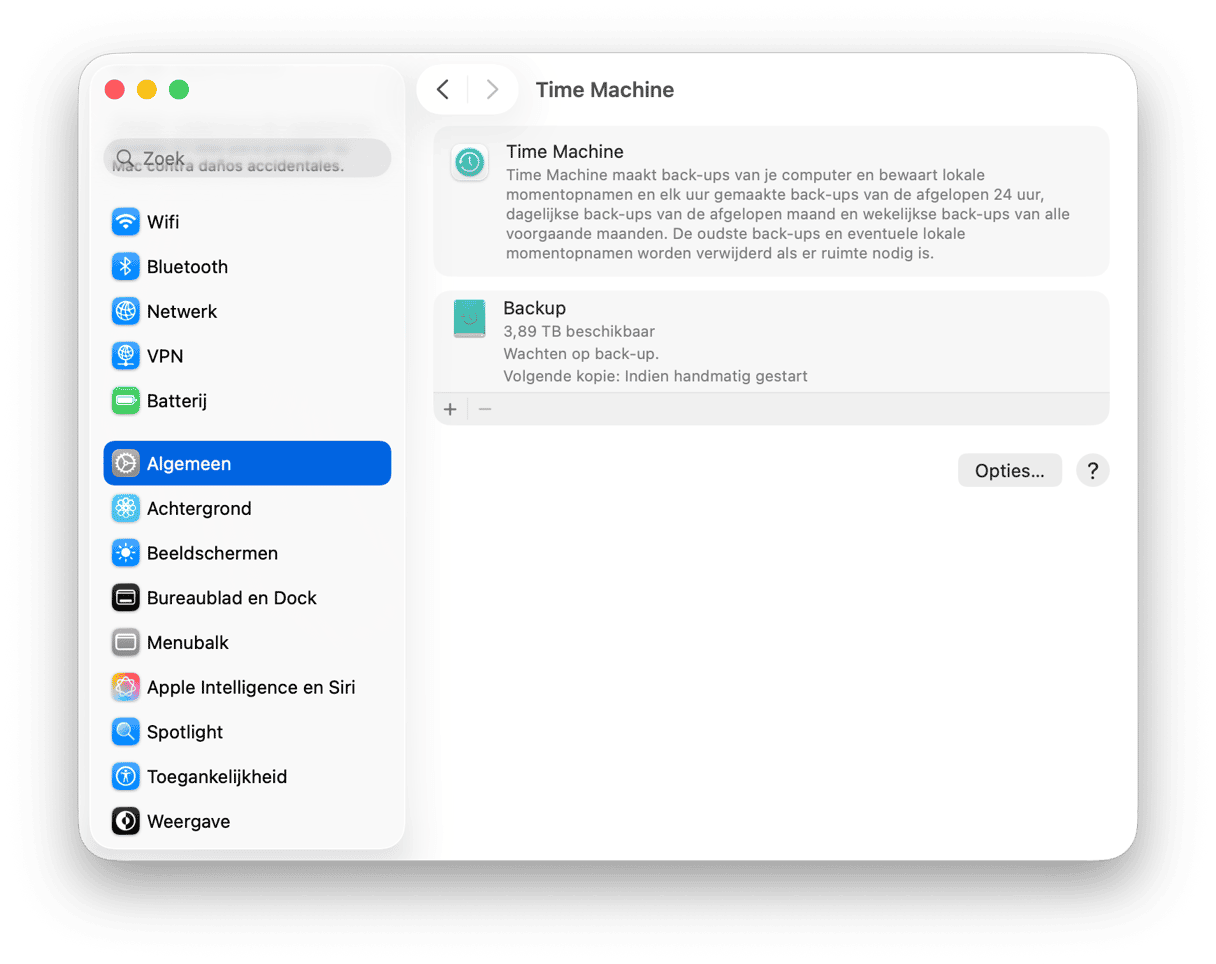
Stap 2: Download macOS Sequoia
- Ga naar de officiële ondersteuningspagina van Apple.
- Scrol omlaag naar het gedeelte 'Download macOS' en kies de macOS Sequoia-link.
- Na het downloaden vind je het installatiebestand terug in je map 'Apps'.
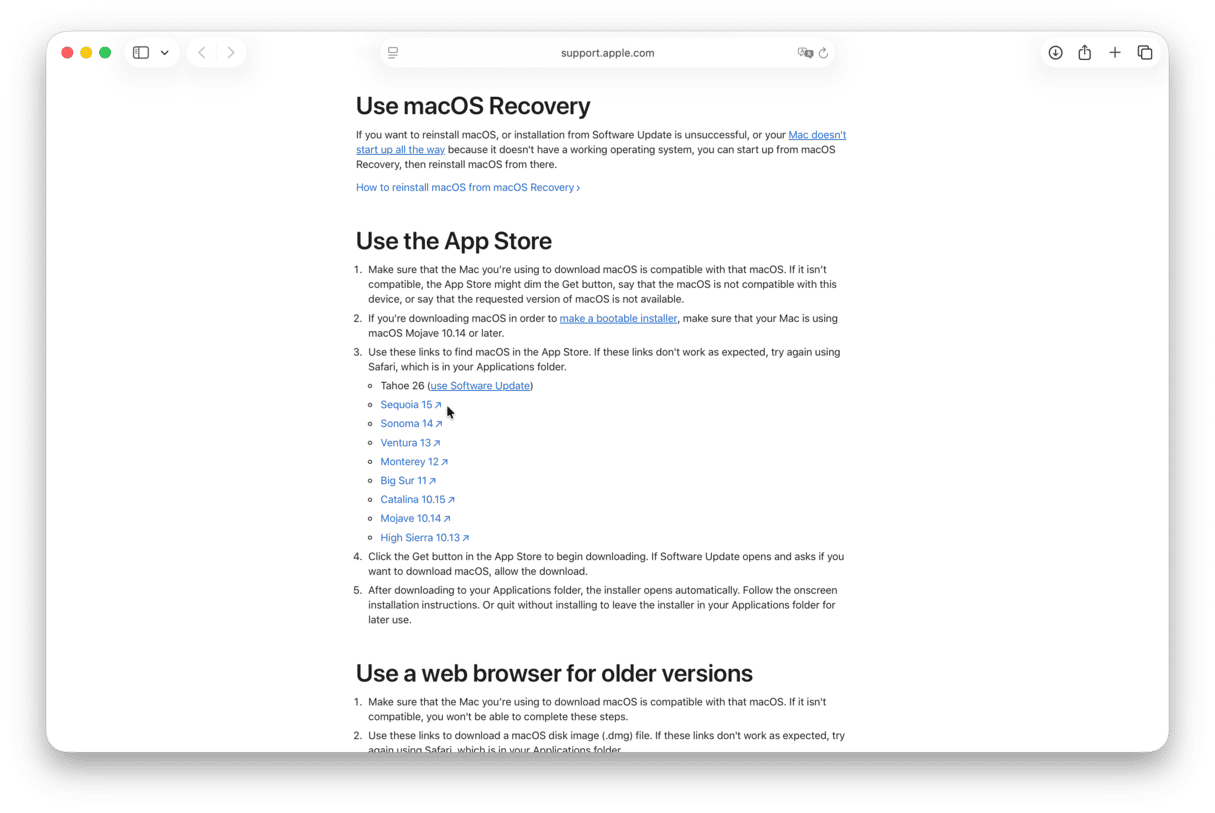
Stap 3: Maak een opstartbaar USB-installatieprogramma
Ik ga 't niet mooier maken dan 't is: als je dit nog nooit eerder hebt gedaan, is er wat geduld vereist. Ik heb dit proces in delen opgesplitst om het makkelijker te maken. Allereerst heb je het volgende nodig:
- Een USB-stick van ten minste 16 GB (de mijne was een SanDisk Ultra van 32 GB)
- Het gedownloade macOS Sequoia-installatieprogramma
Deel 1
- Sluit je USB-stick aan en open Schijfhulpprogramma via Finder > Apps > Hulpprogramma's.
- Zoek je USB op in de navigatiekolom, klik bovenaan op 'Wis' en gebruik de volgende instellingen:
- Naam: SequoiaUSB (of iets anders korts en simpels, zonder spaties)
- Structuur: Mac OS Extended (Journaled)
- Indeling: GUID-partitie-indeling
- Klik op 'Wis' en daarna op 'Gereed'.
Als je het formatteren op deze manier overslaat, zal het installatieprogramma de opstartbare schijf niet correct aanmaken.
Deel 2
- Open opnieuw Terminal via Hulpprogramma's.
- Kopieer en plak nu dit exacte commando in Terminal, maar vervang eventueel SequoiaUSB als je je USB-stick een andere naam hebt gegeven:
- sudo /Applications/Install\ macOS\ Sequoia.app/Contents/Resources/createinstallmedia --volume /Volumes/SequoiaUSB
- sudo /Applications/Install\ macOS\ Sequoia.app/Contents/Resources/createinstallmedia --volume /Volumes/SequoiaUSB
- Druk op Return.
- Je wordt nu om je beheerderswachtwoord gevraagd. Voer dit in (je ziet het niet als je het intypt) en druk opnieuw op Return.
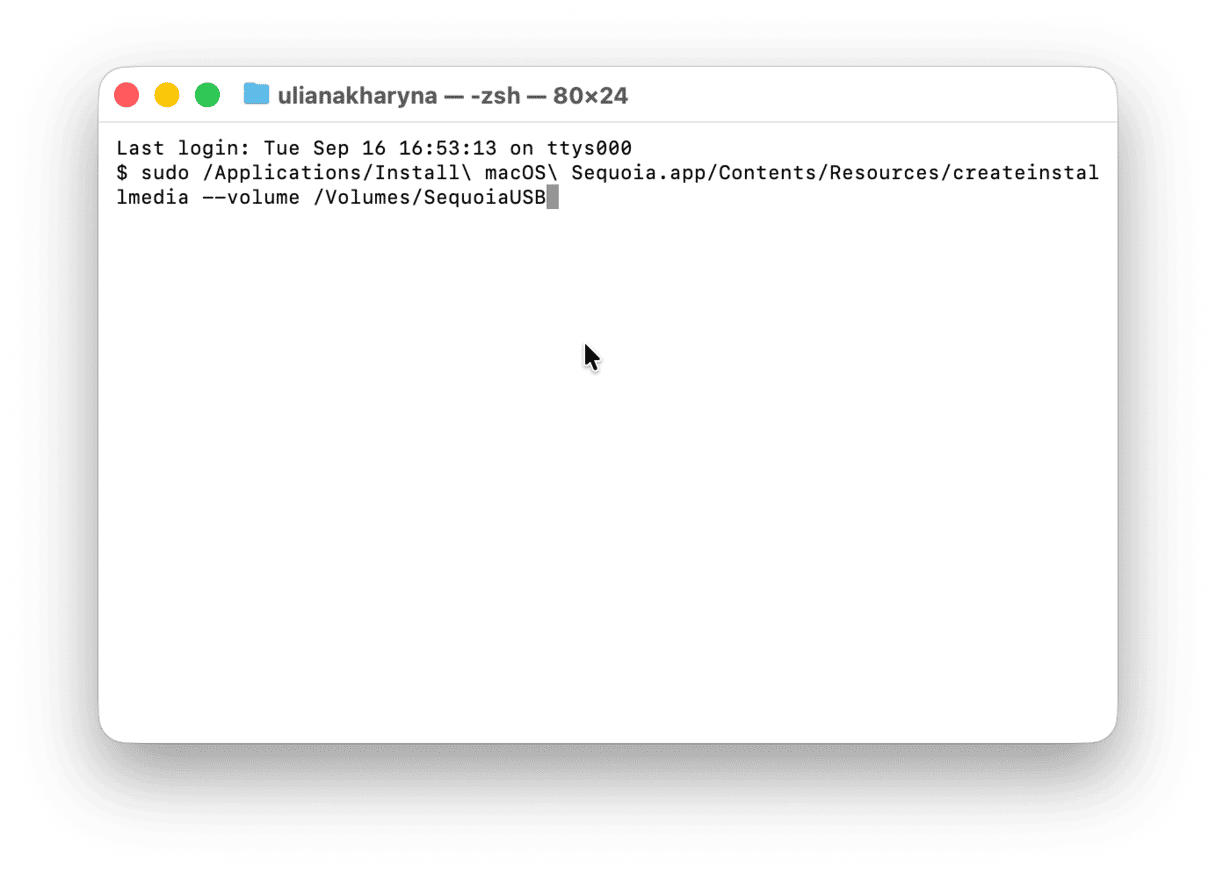
Dit kan 10 tot 20 minuten duren, afhankelijk van je USB-snelheid. Je zult iets zien als: Installatiemedia nu beschikbaar op "/Volumes/Install macOS Sequoia". Zodra dat bericht verschijnt, is je opstartbare installatieprogramma klaar voor gebruik.
Stap 4: Wis je Mac
Dit is waarschijnlijk de engste stap bij het downgraden vanaf macOS Tahoe, maar het valt allemaal best mee als je goed voorbereid bent.
- Herstart je Mac en houd de aan/uit-knop (Apple silicon) of de Option-toets (Intel-chip) ingedrukt om de herstelmodus te openen.
- Kies 'Schijfhulpprogramma'.
- Selecteer je hoofdschijf en klik op 'Wis'.
- Structuur: APFS
- Naam: Wat je maar wilt (ik hield het bij 'Macintosh HD').
Nu is je MacBook schoon en klaar voor Sequoia.
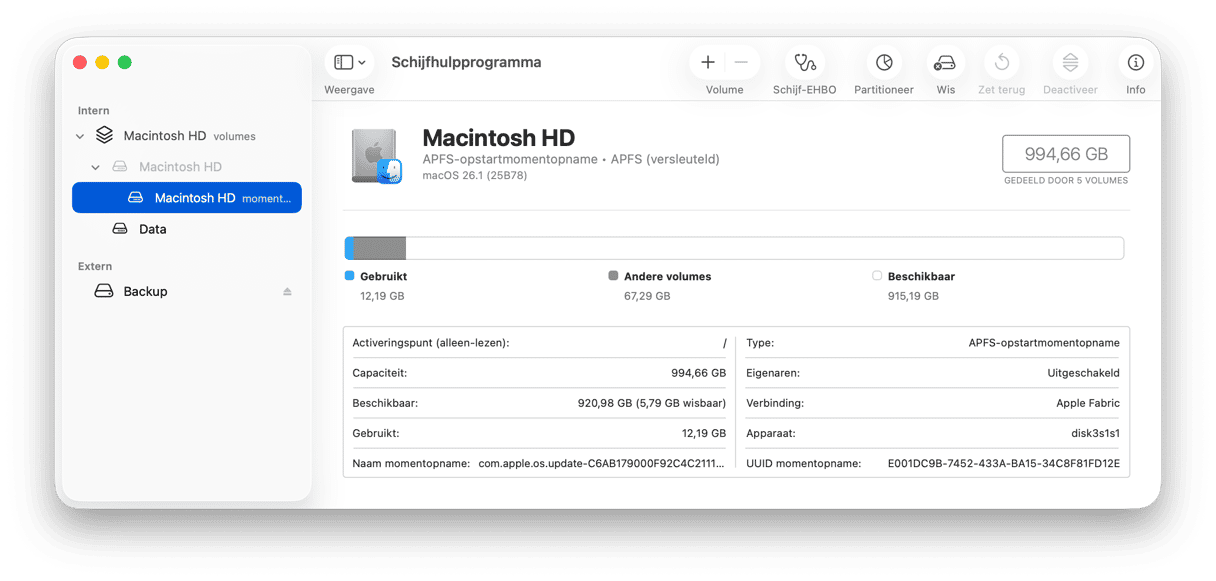
Stap 5: Installeer macOS Sequoia opnieuw
Nadat je de interne schijf hebt gewist, heeft je Mac geen besturingssysteem meer. Dus nu ga je die opstartbare USB die je eerder hebt gemaakt gebruiken om Sequoia van buiten het OS te installeren terwijl je nog steeds in de herstelmodus zit. Dat werkt als volgt:
- Terug in het scherm 'Hulpprogramma's' sluit je je opstartbare USB aan en selecteer je 'Installeer macOS Sequoia'.
- Klik op 'Ga door' en accepteer de licentieovereenkomst.
- Kies de lege schijf die je eerder hebt gewist (Macintosh HD).
- Klik op 'Installeer'.
Na ongeveer 30-40 minuten ben je terug bij het macOS Setup-scherm.
Tips na het downgraden
Nadat ik van macOS Tahoe terug naar Sequoia had gedowngraded, voelde alles meteen soepeler aan, maar nog steeds niet perfect. Het systeem had nog een paar restproblemen, dus ik heb nog wat stappen ondernomen om alles echt stabiel te krijgen. Die beschrijf ik hieronder ook meteen.
1. Voer onderhoudstaken uit om de schoonmaak te voltooien
Nog een manier om je systeem volledig opnieuw in te stellen is door een paar gerichte onderhoudsroutines uit te voeren. Ik gebruikte de app CleanMyMac voor dit gedeelte. In de functie 'Prestaties' voerde ik een paar onderhoudstaken uit, zoals DNS-cache doorspoelen, schijfbevoegdheden herstellen en mijn achtergrondonderdelen controleren. Ook dat beschrijf ik allemaal hieronder:
- Probeer CleanMyMac gratis uit (proefperiode van 7 dagen).
- Klik op Prestaties > Scan.
- Klik op 'Bekijk alle taken'.
- Selecteer 'Onderdelen' en klik op 'Voer uit'.
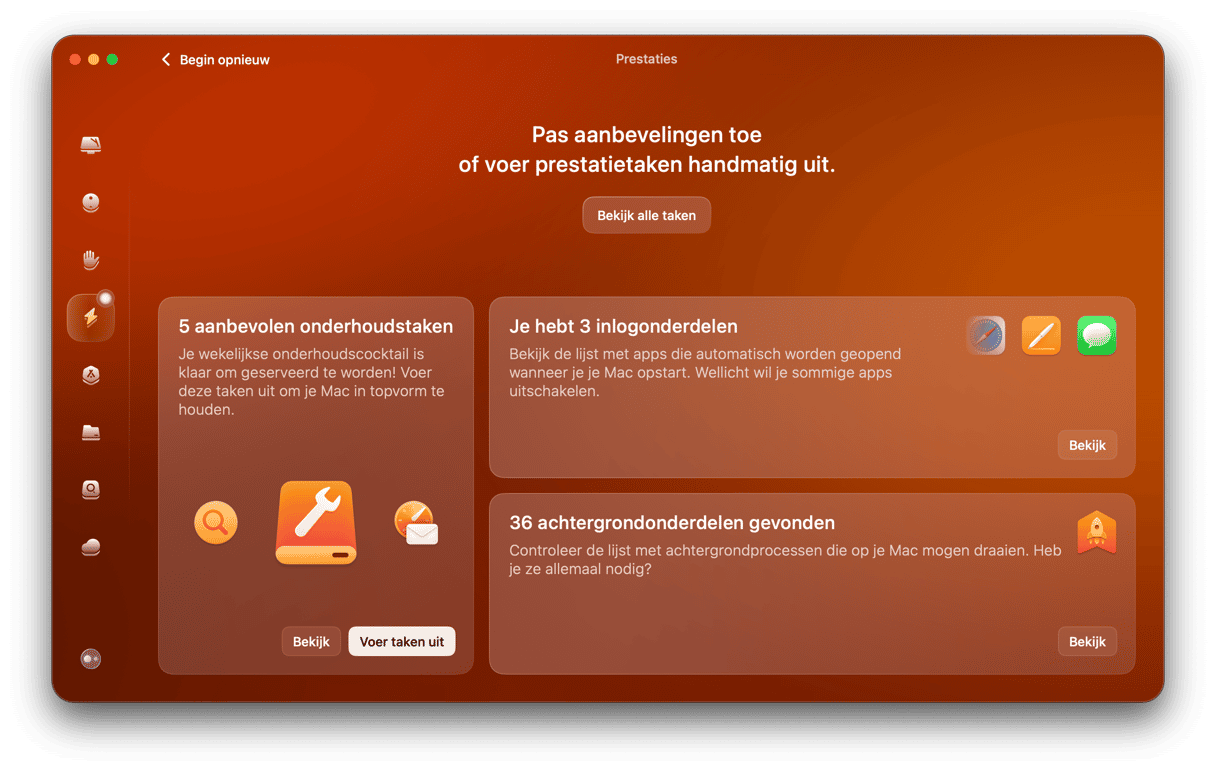
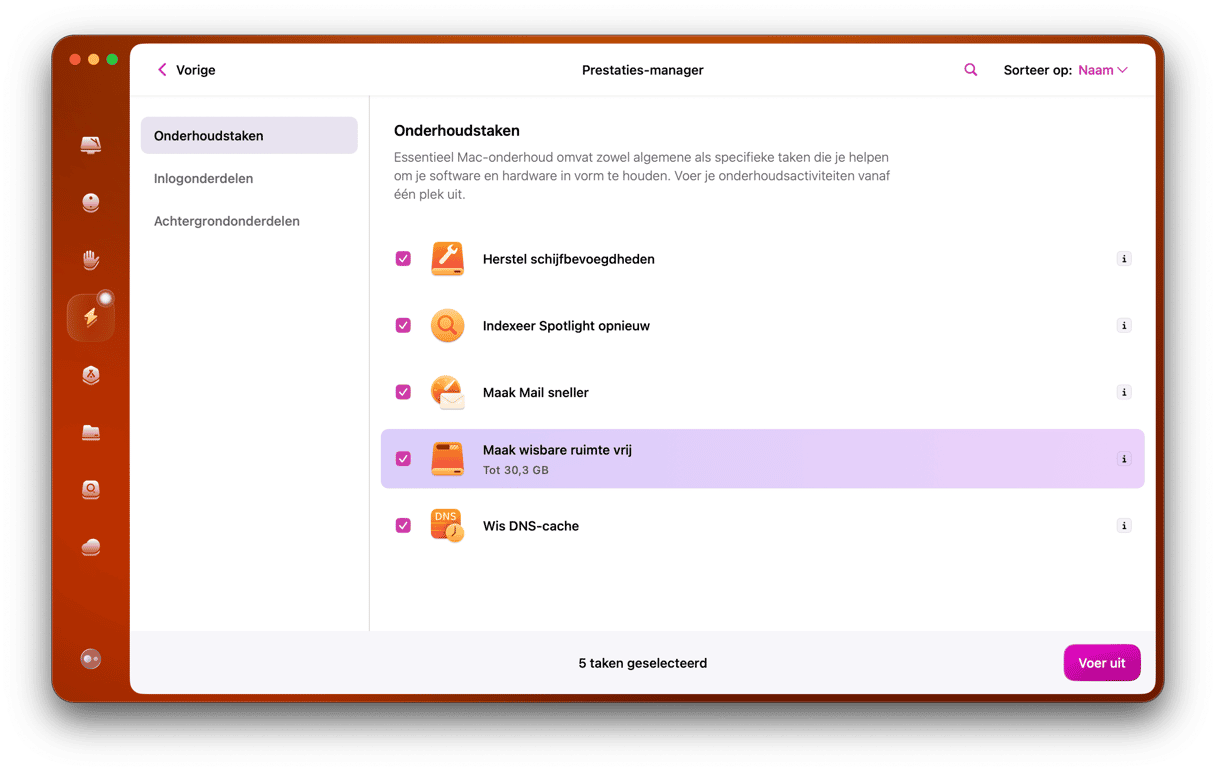
Dit gedeelte maakte echt een groot verschil.
2. Controleer je iCloud- en Apple Account-instellingen opnieuw
Na het herstellen vanaf Time Machine merkte ik dat sommige van mijn iCloud-services niet goed synchroniseerden (Notities en Safari-tabbladen bleven uren hangen).
Uit- en weer inloggen bij mijn Apple Account hielp, maar ik moest ook handmatig een paar instellingen opnieuw inschakelen via Systeeminstellingen > Apple Account.
Dus als dingen niet synchroon aanvoelen na de downgrade, neem dan 5 minuten de tijd om:
- Uit te loggen bij iCloud en weer in te loggen.
- iCloud Drive en app-specifieke synchronisatie opnieuw in te schakelen.
- Berichten in iCloud, Sleutelhanger en Foto's opnieuw te controleren.

Het is een kleine stap, maar het lost een heleboel onzichtbare synchronisatieproblemen op die me gek zouden hebben gemaakt als ik ze niet meteen had opgemerkt.
De downgrade vanaf macOS Tahoe was geen snel genomen beslissing, maar deze keer was het absoluut de juiste. Na weken van crashes, een trage Mac en instabiliteit van apps, gaf de terugkeer naar Sequoia me een systeem waar ik weer echt op kon vertrouwen.






